Aktualisiert December 2025 : Beenden Sie diese Fehlermeldungen und beschleunigen Sie Ihr Computersystem mit unserem Optimierungstool. Laden Sie es über diesen Link hier herunter.
- Laden Sie das Reparaturprogramm hier herunter und installieren Sie es.
- Lassen Sie es Ihren Computer scannen.
- Das Tool wird dann Ihren Computer reparieren.
Die Anordnung aller Kacheln auf dem Windows-Startbildschirm nach Ihren spezifischen Anforderungen kann zu einer mühsamen Aufgabe werden. Stellen Sie sich eine Situation vor, in der Sie alle Kacheln anordnen und eine Person einige Kacheln neu anordnet oder löscht – vielleicht auf einem Mehrbenutzercomputer. Wäre es nicht gut, wenn es eine Möglichkeit gäbe, andere Benutzer daran zu hindern, Ihre Kacheln und Ihr Kachellayout neu anzuordnen oder zu entflechten? Hier ist es
Fliesenschrank
ein Freeware-Tool für Windows kann Ihnen helfen
Inhaltsverzeichnis
Kachelschloss für Windows 10/8.1/8
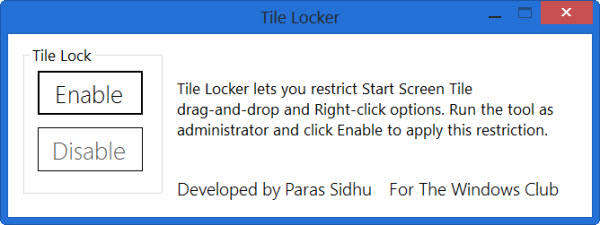
Verhindern Sie, dass Benutzer Kacheln entfernen oder neu anordnen
Wir empfehlen die Verwendung dieses Tools bei verschiedenen PC-Problemen.
Dieses Tool behebt häufige Computerfehler, schützt Sie vor Dateiverlust, Malware, Hardwareausfällen und optimiert Ihren PC für maximale Leistung. Beheben Sie PC-Probleme schnell und verhindern Sie, dass andere mit dieser Software arbeiten:
- Download dieses PC-Reparatur-Tool .
- Klicken Sie auf Scan starten, um Windows-Probleme zu finden, die PC-Probleme verursachen könnten.
- Klicken Sie auf Alle reparieren, um alle Probleme zu beheben.
.
Paras Sidhu, der mehrere Freeware-Programme für The windows-nachrichten.de entwickelt hat, hat sich Tile Locker ausgedacht. Tile Locker sperrt das Layout der Startbildschirmkachel und verhindert, dass Benutzer die Kacheln auf dem Windows-Startbildschirm entfernen oder neu anordnen. Der Bonus-Tipp am Ende dieses Beitrags wird dir auch sagen, wie du dein Tile-Layout sichern kannst
.
Tile Locker schränkt die Drag-and-Drop-Funktion von Start Screen Tile ein und verhindert so, dass Benutzer die Tiles neu anordnen. Es deaktiviert auch das Kontextmenü der Kachel, wodurch Benutzer daran gehindert werden, die Kachel zu löschen oder zu deinstallieren und die App vom Startbildschirm aus zu deinstallieren
.
Um Tile Locker zu benutzen, musst du
als Administrator ausführen
. Die Benutzeroberfläche ist ziemlich einfach. Um diese Einschränkung durchzusetzen, klicken Sie auf
Aktivieren
und starten Sie den Explorer oder Ihren PC neu. Die Einschränkung tritt in Kraft.
Um diese Einschränkung zu deaktivieren, klicken Sie auf .
Deaktivieren
und starten Sie Ihre explorer.exe.
neu.
https://thewindowsclub-thewindowsclubco.netdna-ssl.com/wp-content/uploads/2009/04/download1.gif
Tile Locker wurde auf v 2.0 aktualisiert und unterstützt
Windows 10
jetzt. Herunterladen
Fliesenschrank 2
für Windows 10/8 und lassen Sie uns wissen, wie es für Sie funktioniert. Der Entwickler, Paras, steht Ihnen gerne für Fragen zur Verfügung
.
Sichern von Windows Start Screen Tile Layout
Windows 8 Start Screen Tile Datenbankdateien, die die Kachelpositionen, das Layout und die Zustände enthalten, werden in den folgenden Dateien gespeichert, erwähnt TechNet:
- %LocalAppData%MicrosoftWindowsappsFolder.itemdata-ms
- %LocalAppData%MicrosoftWindowsappsFolder.itemdata-ms.bak
Wenn Sie Ihr Layout der Windows Startbildschirmkachel sichern möchten, können Sie diese Dateien an einem sicheren Ort sichern
.
EMPFOHLEN: Klicken Sie hier, um Windows-Fehler zu beheben und die Systemleistung zu optimieren
